「Solana」に対応しているウォレットといえば【Phantom Wallet(ファントムウォレット)】。
「STEPNやGenopetsを始めるためにSolanaが必要なんだけど、どうすればいいの?」って方にオススメです。
Solana系サービスが盛り上がり、Matamaskの次に使うことが増えそうな【Phantomウォレット】。
サクッとPhantomウォレットを作って、Solanaを使えるようにしておきましょう。
【Phantom(ファントム)ウォレット】の作り方

PhantomウォレットはPCで使うブラウザ版とスマホで使うアプリ版があります。
今回はPCで使うブラウザ版(Chrome)を導入するので、まずはPhantomウォレットをインストールしましょう。
以下のリンクからPhantomを「Chromeに追加」します。Metamaskの時と同じように、ブラウザに追加するわけですね。↓
>>>Phantomウォレット
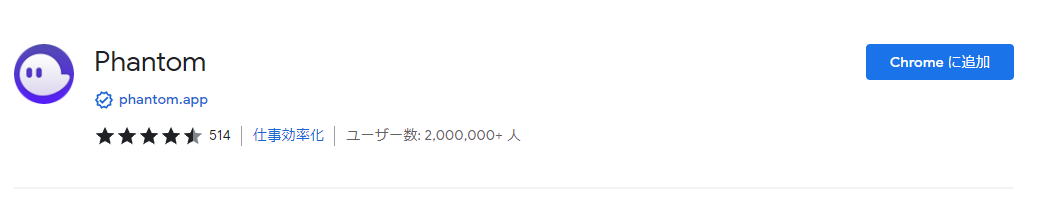
Phantomウォレット作り方は、Metamaskウォレットの作り方と流れは同じです。
なのでMetamask持ってる方なら指示通りやれば問題なく作れるはず。
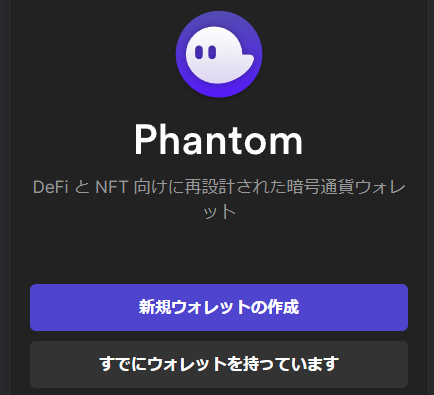
「新規ウォレットの作成(Create New Wallet)」から作っていきましょう。
リカバリーフレーズ(12の単語)が表示されます。Metamaskの時と同じく、手書きで保管しましょう。
ウォレットを復元させたい時に必要なので、無くさないよう注意。人にも絶対に教えちゃダメ。
その後、パスワード設定します。確認で2回入力したらチェックを入れて「保存(Save)」。
今後、Phantomウォレットと使いたい時は『Alt+Shift+P』でウィンドウが出てきます。便利なショートカットなので覚えておきましょう。
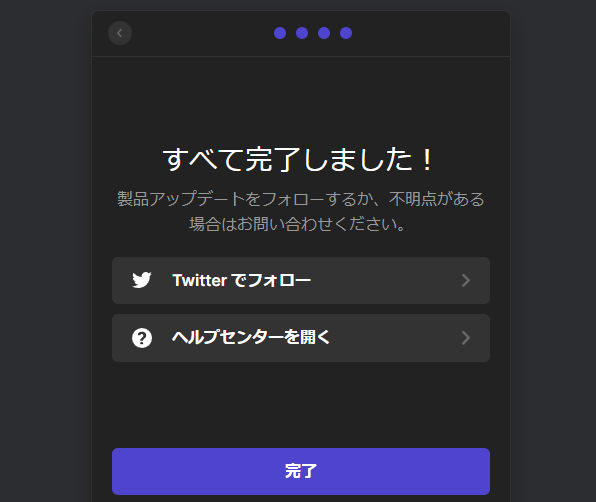
これで完了です。簡単ですね。
作ったら設定マークの「Export Private Key」から秘密鍵も控えておきましょう。絶対に人に見せないように。
【Phantom(ファントム)ウォレット】の使い方
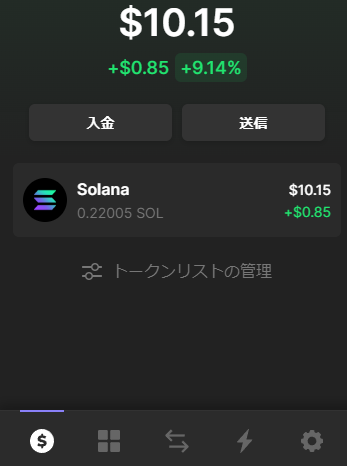
Phantomウォレットを使う時は、ショートカット(Alt+Shift+P)でウィンドウを出しましょう。
入金の方法
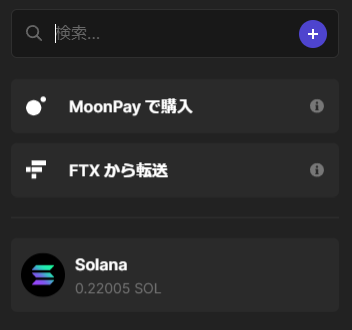
「入金(Receive)」を押すとこういう画面になります↑
検索からSolana以外の通貨もできます。がSolanaを使うためにPhantomウォレットを作ってるので「Solana」をポチッ
ウォレットアドレスが出るので、QRコードかアドレスをコピーしましょう。
あとは送る取引所(BYBITやBINANCEなど)からアドレス貼って送ればOK。
送金・出金の方法

「送信(Send)」を押すとこういう画面になります↑
持ってる通貨が表示されてますね。
あとは送りたいやつを選んで、送るアドレスと送る額を入れて「送信(Send)」。
これだけで送金できます。簡単ですね。
Phantomウォレットの『下のメニュー』

簡単に下のメニューについて説明します↓
- $マーク 入金と出金
- 四角い窓 入ってるNFTが見れる
- 矢印 スワップ
- カミナリマーク 最近の履歴
- 歯車マーク 設定
四角い窓を押すと、持ってるSolanaのNFTを確認できます。
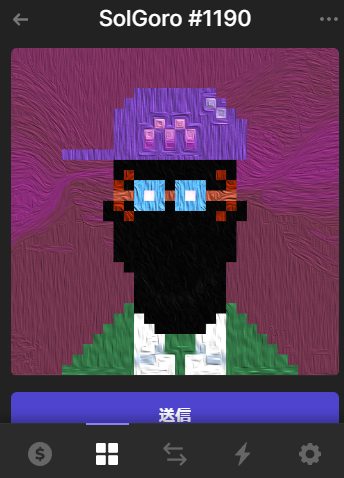
何かNFTをもらった時や買った時はここから確認しましょう。
【Phantom(ファントム)ウォレット】まとめ

「Solana対応のウォレットといえばPhantomウォレット」ということで導入しました。
Solanaデビューしたくなった時、簡単に使えるPhantomウォレットはオススメです。
Matamaskを使ったことある方なら問題なく使えます。
最近はSTEPNやOpenseaのSolana対応などもあり、Solana関連が盛り上がっています。
気になるSolana関連のプロジェクトがあったら、サクッとPhantomウォレット導入してみましょう。
STEPN以外のMove to Earnアプリは他にも紹介していますので、興味があればコチラの記事をどうぞ↓
【関連記事】>>>【歩くと稼げるNFT】話題のMove to Earnとは?《おすすめのアプリ7選》
他、【NFT・クリプトアート】についてはコチラにまとめています↓
【関連記事】>>>サルでもわかる【NFT・クリプトアート】始め方・作り方・売り方《まとめページ》
このサイトの地図はコチラ↓
>>>【さいさいと】サイト案内

